Pesquisar anotações no OneNote
Uma das principais vantagens de usar o OneNote em vez de blocos de anotações tradicionais é a capacidade de pesquisar rapidamente todas as informações coletadas e recuperar as anotações importantes com base nos critérios que você especificar. Em vez de passar e procurar por várias páginas de papel, você pode recuperar rapidamente qualquer coisa que anotou. O OneNote também facilita a navegação pelas anotações mais recentes e a pesquisa de palavras faladas em anotações de áudio gravadas.
Pesquisar texto
Para pesquisar uma palavra-chave ou expressão em todos os blocos de anotações, mesmo em vários blocos de anotações, siga este procedimento:
-
Na caixa de pesquisa, na extremidade direita das guias de seção, selecione a seta à direita do ícone de lupa e, na lista que aparece, escolha Todos os blocos de anotações.
Observação: Se preferir usar atalhos de teclado, você pode pressionar Ctrl+E para expandir a pesquisa de todos os blocos de anotações.
-
Na caixa de pesquisa, digite uma palavra-chave ou frase.
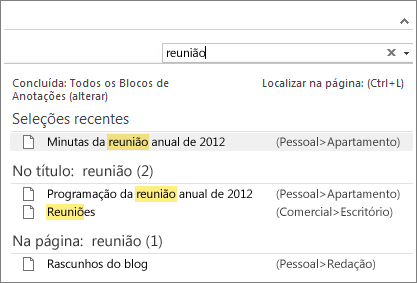
-
À medida que você digita, o OneNote começa a retornar resultados de página que correspondem à palavra ou frase da sua pesquisa. Escolha um resultado de pesquisa para recuperar a anotação correspondente.
-
Quando terminar a pesquisa, pressione Esc.
Observações:
-
Se você quiser restringir o escopo da pesquisa, selecione a seta para a direita do ícone de lupa e, na lista que aparece, escolha como limitar sua pesquisa: Localizar nesta Página, Nesta seção, Neste Grupo de Seções, Neste Bloco de Anotações, Todos os Blocos de Anotações.
-
Para circular por um grande número de resultados da pesquisa com mais facilidade, ajustar o escopo da pesquisa e classificar sua pesquisa, fixe o painel de resultados da pesquisa. Basta pressionar Alt+O.
Pesquisar palavras em clipes de áudio e vídeo
O OneNote pode reconhecer palavras faladas em gravações de áudio e vídeo se a Pesquisa de Áudio estiver ativada. Esta opção vem desativada por padrão, porque ela deixa a pesquisa lenta.
Para ativar a Pesquisa de Áudio:
-
Escolha Arquivo > Opções > Áudio e Vídeo.
-
Em Pesquisa de Áudio, marque a caixa de seleção Habilitar a pesquisa de palavras em gravações de áudio e vídeo e clique em OK.










